MFC-J3930DW
ЧЗВ и отстраняване на неизправности |
Проверка на качеството на печат
Ако се появят цветове и текст, които са избелели или на черти, или ако в разпечатките липсва текст, възможно е дюзите на печатащата глава да са запушени. Отпечатайте листа за проверка на качеството на печат и погледнете схемата за проверка на дюзите.
MFC-J3530DW
- Натиснете
 .
.  Можете да натиснете също
Можете да натиснете също .
. - Натиснете [Старт].Устройството разпечатва Страницата за проверка на качеството на печат.
- Проверете качеството на четирите цветни квадратчета на страницата.
- На сензорния екран се показва въпрос за качеството на печат. Извършете едно от следните действия:
- Ако всички редове са ясни и видими, натиснете [Не] и след това
 , за да приключите проверката на качеството на печат.
, за да приключите проверката на качеството на печат. - Ако има липсващи редове (вижте Лошо по-долу), натиснете [Да].
OK

Лошо

- На сензорния екран се показва съобщение, с което се иска да проверите качеството на печат на всеки цвят. Натиснете номера на образеца (1 – 4), който е с най-близък резултат до отпечатания резултат.
- Извършете едно от следните действия:
Ако е необходимо почистване на печатащата глава, натиснете [Старт], за да започнете процедурата по почистване.
- Ако не е необходимо почистване на печатащата глава, екранът за поддръжка ще се върне автоматично на сензорния екран. Натиснете
 .
.
- След като процедурата за почистване е завършена, на сензорния екран ще се появи въпрос дали искате да отпечатате отново страницата за проверка на качеството на печат. Натиснете [Да], а след това [Старт].Устройството разпечатва отново Страницата за проверка на качеството на печат. Проверете качеството на четирите цветни квадратчета на страницата отново.
Ако почистите печатащата глава, но качеството не се подобри, опитайте да поставите нова оригинална резервна мастилница с марка Brother за всеки проблематичен цвят. Опитайте отново да почистите печатащата глава. Ако печатът не се е подобрил, свържете се с отдела за обслужване на клиенти на Brother или с местния дилър на Brother. 
- ВАЖНО
- НЕ докосвайте печатащата глава. Докосването на печатащата глава може да я повреди трайно и да анулира нейната гаранция.
Когато е запушена дюза на печатащата глава, отпечатаният образец изглежда така. 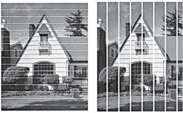
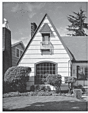
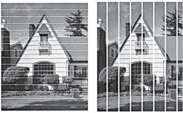
След почистването на дюзата на печатащата глава линиите изчезват.
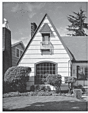
MFC-J3930DW
- Натиснете
 .
.  Можете да натиснете също
Можете да натиснете също .
. - Натиснете [Старт].Устройството разпечатва Страницата за проверка на качеството на печат.
- Проверете качеството на четирите цветни квадратчета на страницата.
- На сензорния екран се показва въпрос за качеството на печат. Извършете едно от следните действия:
- Ако всички редове са ясни и видими, натиснете [Не] и след това
 , за да приключите проверката на качеството на печат.
, за да приключите проверката на качеството на печат. - Ако има липсващи редове (вижте Лошо по-долу), натиснете [Да].
OK

Лошо

- На сензорния екран се показва съобщение, с което се иска да проверите качеството на печат на всеки цвят. Натиснете номера на образеца (1 – 4), който е с най-близък резултат до отпечатания резултат.
- Извършете едно от следните действия:
Ако е необходимо почистване на печатащата глава, натиснете [Старт], за да започнете процедурата по почистване.
- Ако не е необходимо почистване на печатащата глава, екранът за поддръжка ще се върне автоматично на сензорния екран. Натиснете
 .
.
- След като процедурата за почистване е завършена, на сензорния екран ще се появи въпрос дали искате да отпечатате отново страницата за проверка на качеството на печат. Натиснете [Да], а след това [Старт].Устройството разпечатва отново Страницата за проверка на качеството на печат. Проверете качеството на четирите цветни квадратчета на страницата отново.
Ако почистите печатащата глава, но качеството не се подобри, опитайте да поставите нова оригинална резервна мастилница с марка Brother за всеки проблематичен цвят. Опитайте отново да почистите печатащата глава. Ако печатът не се е подобрил, свържете се с отдела за обслужване на клиенти на Brother или с местния дилър на Brother. 
- ВАЖНО
- НЕ докосвайте печатащата глава. Докосването на печатащата глава може да я повреди трайно и да анулира нейната гаранция.
Когато е запушена дюза на печатащата глава, отпечатаният образец изглежда така. 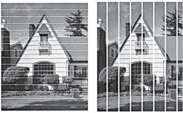
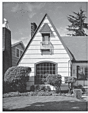
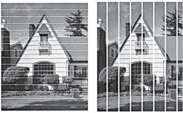
След почистването на дюзата на печатащата глава линиите изчезват.
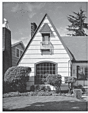
Обратна връзка за съдържанието
За да ни помогнете да подобрим нашата поддръжка, моля, оставете вашата обратна връзка по-долу.
